HP Tango User Manual
Browse online or download User Manual for Unknown HP Tango. HP Tango Kasutusjuhend [en]
- Page / 104
- Table of contents
- BOOKMARKS
- Kasutusjuhend 1
- Sisukord 3
- 1 Alustamine 5
- 2 Printeri osad 8
- Printeri ülevaade 9
- Tagantvaade 10
- Juhtpaneeli nupud 11
- Printeri taga asuvad nupud 12
- Nupukombinatsioonid 12
- Äärevalgustus ja olekutuled 13
- Äärevalgustus – kollane 14
- Äärevalgustus – sinine 14
- Äärevalgustus – sinine (järg) 15
- Äärevalgustus – valge 15
- Äärevalgustus – roheline 16
- Vaikne režiim 18
- Automaatne väljalülitus 19
- Väljastussalve seadistamine 22
- Ümbrise seadistamine 24
- Kandjate laadimine 25
- Ümbrike sisestamine 27
- 1. Avage kaas 27
- ETWW Kandjate laadimine 23 27
- ETWW Kandjate laadimine 25 29
- Paberi algõpetus 31
- 4 Ühendage printer 32
- Traadita ühenduse sätted 40
- Küpsised 41
- 5 Printimine 44
- Mobiilseadmetest printimine 46
- Printimine – Printige kõikjal 47
- Printimine arvutit kasutades 48
- Fotode printimine 49
- Ümbrike printimine 50
- Nõuanded paberi laadimiseks 52
- 6 Prindikassettide haldamine 54
- Tinditasemete kontrollimine 55
- Tindivarude tellimine 56
- HP Instant Ink 57
- Kassettide vahetamine 58
- Teave kasseti garantii kohta 61
- Smart abil 63
- 8 Probleemi lahendamine 66
- HP tõrkeotsing veebis 68
- Selles juhendi abivõimalused 69
- Probleemid kassetiga 72
- Printimisprobleemid 74
- Traadita ühenduse parandamine 79
- Printeri riistvara probleemid 81
- Juhtmeta ühenduse tõrked 82
- Paberi vea olek 82
- Tindi vea olek 83
- Printeri tõrge 84
- Võta ühendust HP-ga 85
- Printeri registreerimine 86
- Täiendavad garantiivõimalused 86
- Energiasäästurežiim 88
- 10 Toote spetsikatsioon 89
- Tehnilised andmed 90
- Normatiivteave 92
- Toitekaabli juhised 93
- Teade kasutajatele Jaapanis 96
- Öko-nõuanded 97
- Energiatarbimine 99
- Tähestikuline register 103
Summary of Contents
Kasutusjuhend
Tagantvaade1 Toitenupp2 Wi-Fi nupp3 Toitejuhtme ühenduspesa6 Peatükk 2 Printeri osad ETWW
Seadmete jäätmete kasutusest kõrvaldamine kasutajate pooltSee märk tähendab, et toodet ei tohi panna olmejäätmete hulka. Selle asemel peate kaitsma in
Ohtlike ainete/elementide ja nende sisu tabel (Hiina)产品中有害物质或元素的名称及含量根据中国《电器电子产品有害物质限制使用管理办法》部件名称有害物质铅(Pb)汞(Hg)镉(Cd)六价铬(Cr(VI))多溴联苯(PBB)多溴二苯醚(PBDE)外壳和
Keelatud aine tähistuse olemasolu seisundi deklaratsioon (Taiwan)台灣 限用物質含有情況標示聲明書Taiwan Declaration of the Presence Condition of the Restricted Substa
Tähestikuline registerGgarantii 82Jjuhtpaneelfunktsioonid 7nupud 7juurdepääs tagantillustratsioon 6Kkassetilink, kassettasukoht 5keskkondkeskkonnaalas
© Copyright 2018 HP Development Company, L.P.
Nupud ●Juhtpaneeli nupud●Printeri taga asuvad nupud●NupukombinatsioonidJuhtpaneeli nupudFunktsioon Kirjeldus1 (tühistamisnupp): kui märgutuli põlema h
Printeri taga asuvad nupud (toitenupp)Vajutage printeri sisse- või väljalülitamiseks. (Wi-Fi nupp)● Vajutage seda, et lubada või keelata printeri juht
Äärevalgustus ja olekutuled●Olekutulede ülevaade●Äärevalgustus Olekutulede ülevaadeFunktsioon Kirjeldus1 Paberisalve tuli: kui põleb, näitab see paber
Äärevalgustus – kollaneMärgutule käitumine KirjeldusKogu valgusriba põleb kollaselt. Hoiatus või printeri viga. Lisateavet kollase (Äärevalgustus) põh
Äärevalgustus – sinine (järg)Märgutule käitumine KirjeldusSuur valgusriba pulseerib siniselt, mille järel üks väike valgusriba põleb siniselt.Wi-Fi Di
Äärevalgustus – rohelineMärgutule käitumine KirjeldusKogu valgusriba põleb roheliselt, tuhmub. Printer on sisse või välja lülitumas. Ärge lahutage toi
Aruannete printimine juhtpaneeliltMÄRKUS. Enne aruannete printimist vajutage ja hoidke nuppu (teabenupp) vähemalt kolm sekundit, et kõik juhtpaneeli
Vaikne režiimVaikne režiim aeglustab printimist, et vähendada prindikvaliteeti mõjutamata müra üldtaset. Vaikne režiim töötab ainult tavapaberiga, kui
Automaatne väljalülitusSee funktsioon lülitab printeri energia säästmiseks automaatselt välja pärast 2 tundi tegevusetult seismist. Funktsioon Automaa
HP Company teatedSELLES DOKUMENDIS OLEVAT TEAVET VÕIDAKSE ILMA ETTE TEATAMATA MUUTA.KÕIK ÕIGUSED ON KAITSTUD. SELLE MATERJALI PALJUNDAMINE, KOHANDAMIN
Printeri tulede ja helitugevuse reguleerimineSaate printeri tulede eredust ja heliefektide tugevust reguleerida enda keskkonna ja vajaduste järgi.Prin
3 Salve seadistamine ja kandja laadimine●Väljastussalve seadistamine●Ümbrise seadistamine●Kandjate laadimine●Printeri tuvastatava paberi vaikesuuruse
Väljastussalve seadistamineTeie printer tarnitakse väljastussalve või ümbrisega. Enne printimist peab üks neist olema seadistatud. Väljastussalve paig
3. Pöörake lahti väljastussalve teine pikendus.Väljastussalve sulgemiseksVõite väljastussalve kinni panna, kui printerit ei kasutata.1. Sulgege väljas
Ümbrise seadistamineTeie printer tarnitakse väljastussalve või ümbrisega. Enne printimist peab üks neist olema seadistatud. Printeri ümbrise paigaldam
Kandjate laadiminePaberi sisestamine1. Avage kaas.2. Lükake paberi laiusjuhikuid sisendsalve servadesse.ETWW Kandjate laadimine 21
3. Asetage täisformaadis paberi või fotopaberi pakk sisendsalve keskossa, nii et lühem külg on suunatud allapoole. Fotopaberi korral veenduge, et prin
5. Olenevalt teie printeri mudelist tõmmake kindlasti väljastussalv välja või avage ümbris.Ümbrike sisestamine1. Avage kaas.2. Lükake paberi laiusjuhi
3. Asetage ümbrik(ud) söötesalve keskossa ja lükake ümbrikupakki alla, kuni see peatub. Prinditav pool peab jääma printeris suunaga üles.4. Lükake pab
5. Olenevalt teie printeri mudelist tõmmake kindlasti väljastussalv välja või avage ümbris.ETWW Kandjate laadimine 25
Sisukord1 Alustamine ...
Printeri tuvastatava paberi vaikesuuruse muutminePrinter tuvastab automaatselt, kas sisendsalve on paber sisestanud, ja kas sisestatud paberi laius on
Paberi algõpetusPrinteris saab edukalt kasutada enamikku kontoripaberit. Enne suurte koguste ostmist katsetage printimist paberinäidistega. Parima pri
4 Ühendage printer●Ühendage, kasutades rakendust HP Smart●Ühenduse loomine traadita võrguga ruuteri kaudu●Printeri ühendamine ilma ruuterita●Traadita
Ühendage, kasutades rakendust HP SmartRakenduse HP Smart abil seadistamineSaate kasutada rakendust HP Smart printeri juhtmeta võrku seadistamiseks. Ra
Ühenduse loomine traadita võrguga ruuteri kauduNÄPUNÄIDE. Juhtmevaba kiiralustusjuhendi printimiseks vajutage ja hoidke nuppu , kuni kõik nupud juhtp
PIN-koodiga meetodi kasutamine1. Vajutage ja hoidke nuppu , kuni kõik juhtpaneeli nupud süttivad, ning seejärel vajutage ja hoidke nuppe ja vähem
c. Klõpsake Device Setup & Software (Seadme häälestus ja tarkvara).d. Klõpsake valikut Connect a new device (Ühenda uus seade) ja järgige ekraanil
Printeri ühendamine ilma ruuteritaTeenuse Wi-Fi Direct abil saab printida traadita ühenduse kaudu otse arvutist, nutitelefonist, tahvelarvutist või mu
NÄPUNÄIDE. Wi-Fi Directi juhendist leiate teavet, kuidas kasutada funktsiooni Wi-Fi Direct. Juhendi printimiseks vajutage ja hoidke nuppu , kuni kõik
4. Valige saadaolevate printerite loendist funktsiooni Wi-Fi Direct nimi, näiteks DIRECT-**-HP Tango (kus ** on kordumatud märgid, mis tuvastavad teie
Printimine – Printige kõikjal ...
Traadita ühenduse sättedSaate seadistada ja hallata oma printeri juhtmeta ühendust. See hõlmab teabe printimist võrgusätete kohta, juhtmeta võrgu siss
Täiustatud printerihaldusvahendid (traadita printerite jaoks)Kui printer on võrku ühendatud, saate sisseehitatud veebiserveri (EWS) kaudu oma arvutist
Veebilehitsejat on võimalik seadistada nii, et see lubab kõiki küpsiseid, kuid ka nii, et see teavitab iga kord pakutavatest küpsistest ning kasutajal
Traadita printeri seadistamise ja kasutamise näpunäitedJärgige traadita printeri seadistamiseks ja kasutamiseks järgmisi näpunäiteid.● Seadistades juh
5 Printimine●Printimine rakendusega HP Smart●Mobiilseadmetest printimine●Printimine – Printige kõikjal●Printimine arvutit kasutades●Näpunäited edukaks
Printimine rakendusega HP SmartSelles jaotises esitatakse põhijuhised rakendusega HP Smart Androidi, iOS-i või Windows 10 seadmest printimise kohta. L
Mobiilseadmetest printimineMobiilseadmetest printimineDokumente ja fotosid saab printida mobiilseadmetest, sh iOS, Android, Windows Mobile, Chromebook
Printimine – Printige kõikjalPrintige kõikjal on HP tasuta teenus, mis võimaldab teil kasutada rakendust HP Smart koos teie teenuse HP Connected konto
Printimine arvutit kasutades●Dokumentide printimine●Fotode printimine●Ümbrike printimine●Kasutage printimiseks sätet Maximum dpi (Maksimaalne dpi)●Mac
4. Tehke sobivad valikud.● Valige vahekaardil Layout (Paigutus) suvand Portrait (Vertikaalpaigutus) või Landscape (Horisontaalpaigutus) ja seejärel ri
1 Alustamine●Kasutage printimiseks, kopeerimiseks, skannimiseks ja tõrkeotsinguks rakendust HP Smart●Avage HP printeri tarkvara (Windows)ETWW 1
5. Dialoogiboksi Properties (Atribuudid) naasmiseks klõpsake nuppu OK.6. Klõpsake dialoogiaknas Print (Printimine) nuppu OK ja seejärel klõpsake nuppu
3. Klõpsake nuppu, mis avab dialoogiakna Properties (Atribuudid).Olenevalt tarkvararakendusest võib selle nupu nimi olla Properties (Atribuudid), Opti
Näpunäited edukaks printimiseks●Tindikassettidega seotud näpunäited●Nõuanded paberi laadimiseks●Nõuanded printeri seadistamiseks Eduka printimise taga
– Paper Size (Paberi suurus): valige söötesalve sisestatud paberi formaat.– Media (Kandja): valige kasutatav paberitüüp.● Värvilistest või mustvalgete
6 Prindikassettide haldamineSee jaotis sisaldab järgmisi teemasid:●Tinditasemete kontrollimine●Tindivarude tellimine●HP Instant Ink ●Kassettide vaheta
Tinditasemete kontrollimineKasseti väljavahetamiseni jäänud aega saab hõlpsasti hinnata tinditasemete kontrollimisega. Tinditase näitab kassettides ol
Tindivarude tellimineEnne kassettide tellimist leidke õige kassetinumber.Kassetinumbri leidmine printerilt● Kassetinumber asub sektsiooni tindiluuk si
HP Instant InkTeie printer sobib asendusteenuse HP Instant Ink jaoks, mis võib vähendada teie printimiskulusid ja säästa aega. Pärast teenuses registr
Kassettide vahetamineTindikassettide väljavahetamine1. Veenduge, et toide on sisse lülitatud.2. Eemaldage kassett.a. Tindikassettide kambri luugi avam
b. Eemaldage plastteip, tõmmates selleks sakist.MÄRKUS. Ärge puudutage kasseti elektrikontakte.c. Asetage kassett pessa ja seejärel pigistage kasseti
Kasutage printimiseks, kopeerimiseks, skannimiseks ja tõrkeotsinguks rakendust HP SmartHP Smart aitab teil HP printerit seadistada, kopeerida, skannid
Ühe kassetiga režiimi kasutamineKasutage ühe kasseti režiimi, et printerit kasutada ainult ühe kassetiga. Ühe kassetiga režiim algab ühel järgmistes t
Teave kasseti garantii kohtaHP kasseti garantii rakendub, kui printerit kasutatakse selleks mõeldud HP printimisseadmes. See garantii ei kata HP kasse
Näpunäited prindikassettidega töötamiselJärgige kassettidega töötamisel järgmisi juhiseid.● Kassettide kaitsmiseks kuivamise eest lülitage printer ala
7 Kopeerimine ja skannimine rakenduse HP Smart abilSaate rakendust HP Smart kasutada dokumentide või fotode kopeerimiseks ja skannimiseks teie seadme
Kopeerimine ja skannimine Androidi või iOSi seadmeltKopeerimiseks Androidi või iOSi seadmelt1. Avage rakendus HP Smart.2. Printeri vahetamiseks või uu
Skannimine Windows 10 seadmeltDokumendi või foto skannimiseks seadme kaamera abil tehke järgmistKui teie seadmel on kaamera, võite kasutada rakendust
8 Probleemi lahendamineSee jaotis sisaldab järgmisi teemasid:●Hankige abi rakendusest HP Smart ●HP tõrkeotsing veebis●Selles juhendi abivõimalused●HP
Hankige abi rakendusest HP SmartRakenduses HP Smart on märguanded printeri probleemide jaoks (ummistused ja muud probleemid), infosisu lingid ja võima
HP tõrkeotsing veebisOma printeriga seotud probleemide lahendamiseks saate kasutada HP veebikaudse tõrkeotsingu tööriista. Kasutage probleemi tuvastam
Selles juhendi abivõimalusedSee jaotis sisaldab järgmisi teemasid:●Ummistused ja paberisöötmise probleemid●Probleemid kassetiga●Printimisprobleemid●Võ
Avage HP printeri tarkvara (Windows)Pärast HP printeritarkvara installimist topeltklõpsake printeriikoonile töölaual ja tehke printeritarkvara avamise
Paberiummistuse kõrvaldamine väljundsalvest1. Eemaldage väljundsalvest kogu paber, sh lahtine ja kinnijäänud paber.2. Kontrollige taskulambiga, et pab
5. Kontrollige taskulambiga, et kassettide kambris poleks paberiummistust ega võõrkehi.Paberilehtede rebenemise vältimiseks tõmmake paber õrnalt välja
Paberiummistuste vältiminePaberiummistuste vältimiseks järgige alltoodud juhiseid.● Ärge koormake söötesalve üle.● Eemaldage prinditud paberid väljast
Vaadake, kas kassett on probleemneKui esineb probleem kassetiga, võib ilmuda kassetti probleemi sõnum printeri tarkvaralt või rakenduselt HP Smart või
a. Hoidke kassetti küljelt nii, et kasseti põhi on ülespoole suunatud, ja leidke kasseti elektrikontaktid.Elektrikontaktid on väiksed kullavärvi metal
Lahendage probleemid, kui lehte ei saa printida (ei saa printida)Prinditõrgete lahendamine (Windows)Veenduge, et printer on sisse lülitatud ja paberis
c. Kui vaikeprinteriks on määratud vale printer, paremklõpsake õigel printeril ja valige Set as Default Printer (Määra vaikeprinteriks).d. Proovige pr
iv. Vahekaardil General (Üldine), Startup type (Käivitustüüp) kõrval, veenduge, et märgitud on valik Automatic (Automaatne).v. Kui teenused pole käivi
Prindikvaliteedi parandamine (Windows)1. Kasutage kindlasti HP originaalkassette.2. Kontrollige paberi tüüpi.Parimaks trükikvaliteediks kasutage kvali
d. Diagnostikalehe printimiseks klõpsake vahelehel Device Reports (Seadme raportid) valikut Print Diagnostic Information (Prindi diagnostikateave).e.
2 Printeri osad●Printeri ülevaade●Nupud ●Äärevalgustus ja olekutuled●Aruannete printimine juhtpaneelilt●Vaikne režiim●Automaatne väljalülitus ●Printer
Kontrollige traadita võrgu testi aruande ülemist osa, et näha, kas midagi testimise käigus nurjus.– Vaadake kõikide läbi viidud testide kohta jaotist
Printeri riistvara probleemidSulgege tindiluuk.● Printimise alustamiseks peab tindiluuk olema suletud.Printer lülitub ootamatult välja● Kontrollige to
Juhtmeta ühenduse tõrkedMärgutule käitumine Põhjus ja lahendusKaks väikest valgusriba põlevad siniselt ja suur valgusriba pulseerib keskelt äärte pool
Märgutule käituminePõhjus ja lahendusÄärevalgustus Paberisalve tuliPrinteri automaatselt tuvastatud vaikimisi paberi suuruse muutmiseks vaadake jaotis
Märgutule käituminePõhjus ja lahendusÄärevalgustusTindiluugi nuppTindikasseti tuliKogu valgusriba on kollaneSees Väljas Väljas Väljas tindiluuk on lah
HP tugiKõige viimased tootevärskendused ja tugiteabe leiate tootetoe saidilt aadressil www.support.hp.com. HP võrgutugi pakub printeri jaoks mitmeid a
● Toote number (asub tindiluugi siseküljel)● Seerianumber (asub printeri tagaküljel või põhja all)Printeri registreerimineLeidke paar minutit registre
9 HP EcoSolutions (HP ja keskkond)HP eesmärk on aidata teil optimeerida oma keskkonnamõju ja võimaldada teil printida vastutustundlikult — nii kodus k
EnergiasäästurežiimEnergiasäästurežiimis väheneb elektri tarbimine.Pärast algseadistust lülitub printer energiasäästurežiimi, kui viie minuti jooksul
10 Toote spetsikatsioonSee jaotis sisaldab järgmisi teemasid:●Tehnilised andmed●Normatiivteave●Keskkonnasõbralike toodete programmETWW 85
Printeri ülevaade●Pealt- ja eestvaade●TagantvaadePealt- ja eestvaade1 Paberilaiuse juhik2 Juhtpaneeli nupud3 Kaas/söötesalv4 Tindiluuk5 Kassetilink6 K
Tehnilised andmedSelle dokumendi teavet võidakse ette teatamata muuta. Toote üksikasjalikumad andmed leiate toote andmelehelt veebilehel www.support.h
Printimisspetsikatsioonid● Printimiskiirus varieerub sõltuvalt dokumendi keerukusest● Meetod: Drop-on-Demand-termoprinter● Keel: PCL3 GUIEraldusvõime
NormatiivteavePrinter vastab teie riigi/regiooni normatiivametite tootenõuetele.See jaotis sisaldab järgmisi teemasid:●Normatiivne mudelinumber●FCC-te
This device complies with Part 15 of the FCC Rules. Operation is subject to the following two conditions: (1) this device may not cause harmful interf
Kui see sisaldab raadiolainete edastamise ja vastuvõtmise seadet, siis 20 cm kaugus tootest tagab raadiosagedusliku kiirguse taseme vastavuse EL-i nõu
Kokkupuude raadiosageduskiirgusega CAUTION: The radiated output power of this device is far below the FCC radio frequency exposure limits. Nevertheles
This device complies with Industry Canada licence-exempt RSS standard(s). Operation is subject to the following two conditions: (1) this device may no
Keskkonnasõbralike toodete programmHP on pühendunud kvaliteettoodete valmistamisele keskkonnasäästlikul viisil. Seadme projekteerimisel peetakse silma
PlastidÜle 25 grammi kaaluvad plastdetailid on tähistatud vastavalt rahvusvahelistele standarditele, mis võimaldavad toote eluea lõppemisel plastosi t
EnergiatarbimineENERGY STAR® logo märgistusega HP prindi- ja pildindusseadmed on USA keskkonnakaitseameti poolt sertitseeritud. ENERGY STAR sertikaa
More documents for Unknown HP Tango


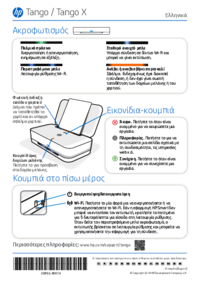


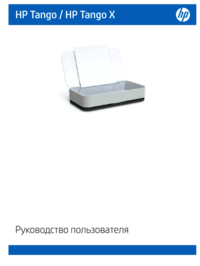


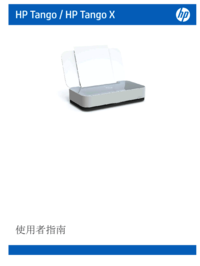




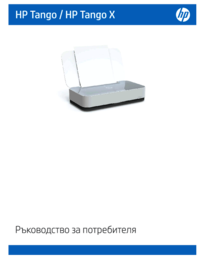



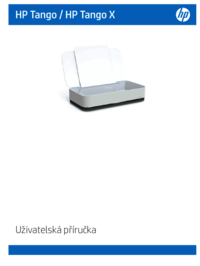
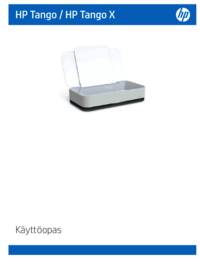











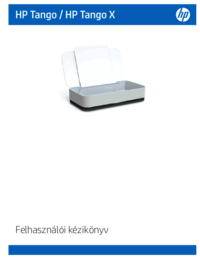





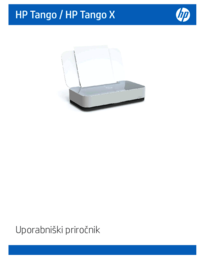
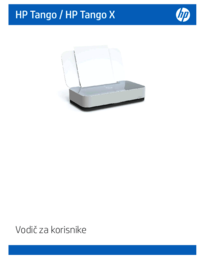








 (56 pages)
(56 pages) (11 pages)
(11 pages) (50 pages)
(50 pages) (60 pages)
(60 pages) (48 pages)
(48 pages) (0 pages)
(0 pages) (124 pages)
(124 pages) (17 pages)
(17 pages) (109 pages)
(109 pages) (10 pages)
(10 pages)










Comments to this Manuals